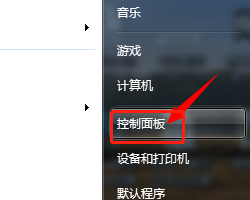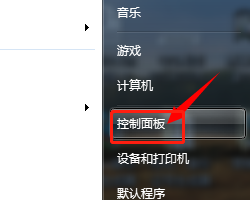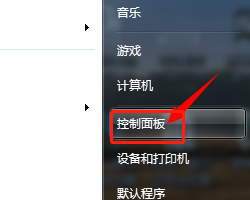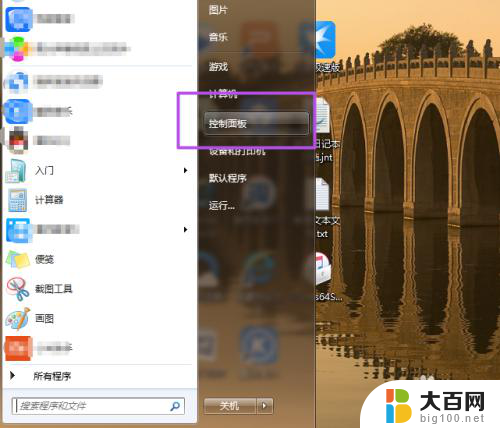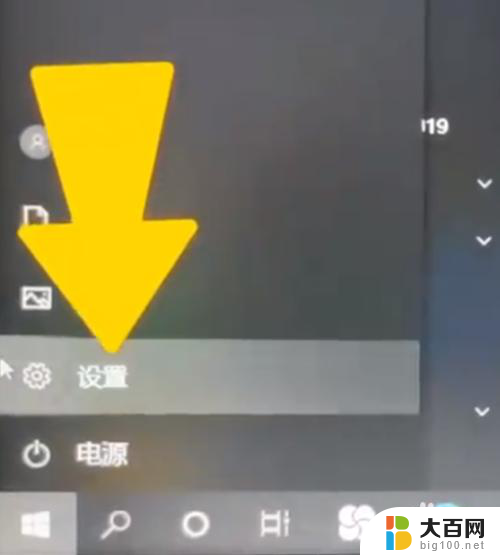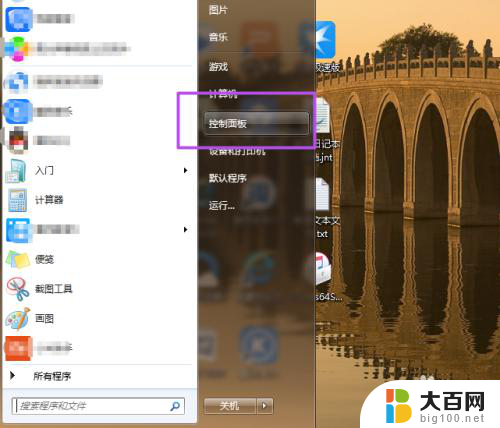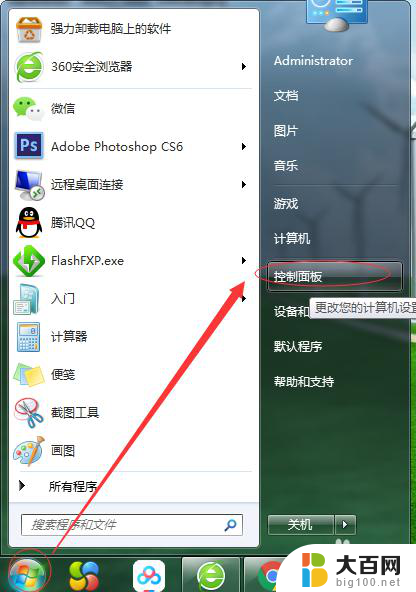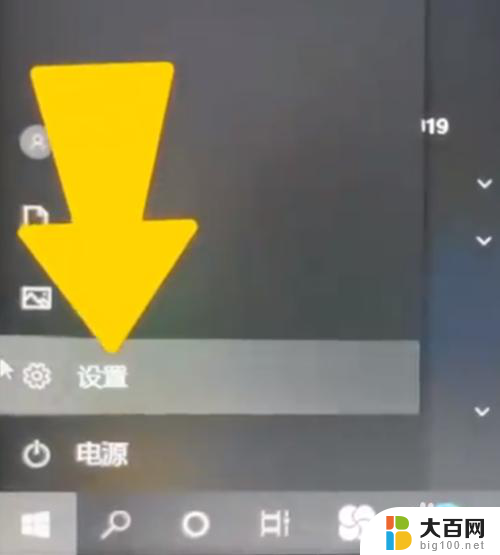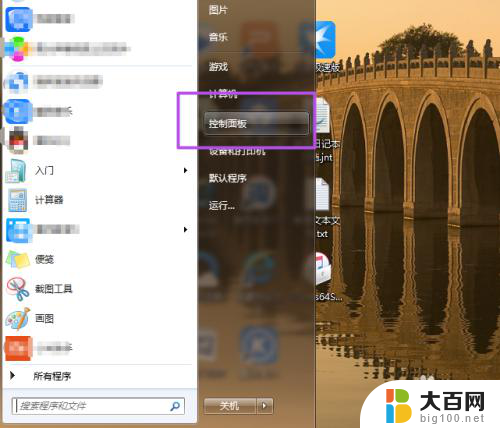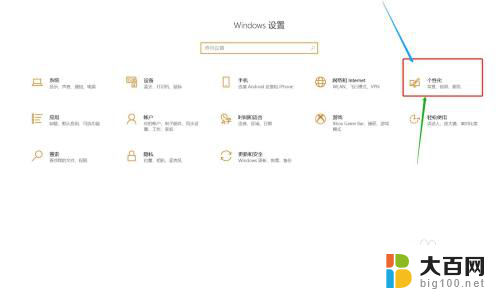联想电脑如何设置锁屏密码 联想电脑密码锁屏设置教程
更新时间:2024-02-14 13:02:29作者:jiang
在现代社会中随着联想电脑的广泛使用,保护个人隐私和数据安全变得尤为重要,而设置锁屏密码成为了一种常见的方法,用以防止他人未经授权访问我们的电脑。联想电脑作为一款功能强大且易于使用的设备,其密码锁屏设置操作简单、方便。下面将为您介绍一下如何设置联想电脑的锁屏密码,以确保您的个人信息和数据的安全。
方法如下:
1.首先点击电脑桌面上的“计算机”,进入这个页面后点击上方的打开控制面板。
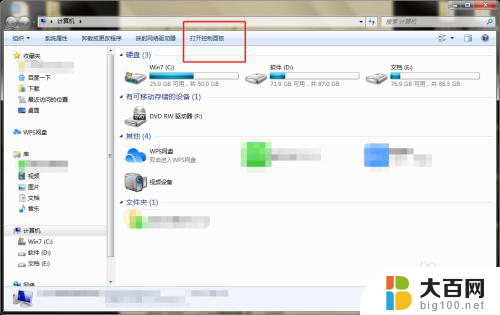
2.点击用户帐户和家庭安全。

3.点击上方管理员。

4.点击创建密码。
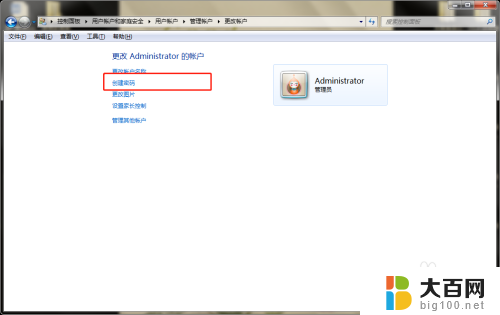
5.设置好密码后点击右下方创建密码。

6.再回到控制面板页面,点击外观和个性化。
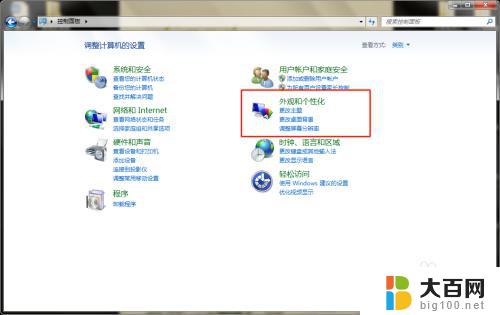
7.点击更改屏幕保护程序。
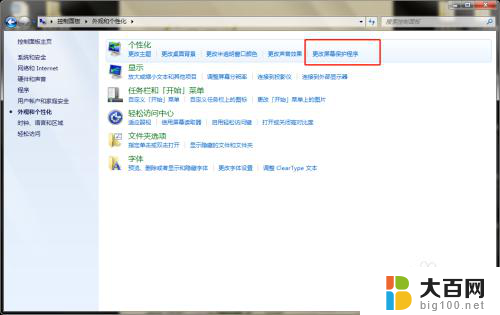
8.在恢复时显示登录屏幕这个前方打勾选择,然后在前面自行设置密码屏保启动的时间就好了。
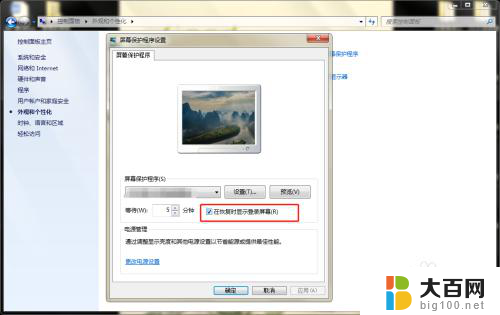
以上就是关于如何设置联想电脑的锁屏密码的全部内容,如果有不清楚的地方,用户可以根据小编提供的方法进行操作,希望这对大家有所帮助。